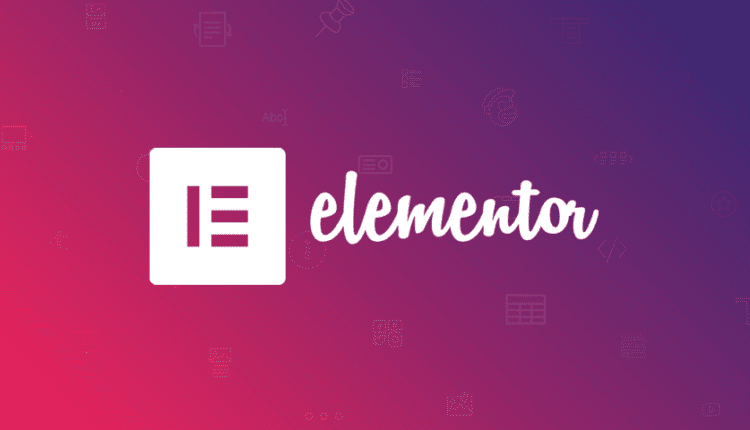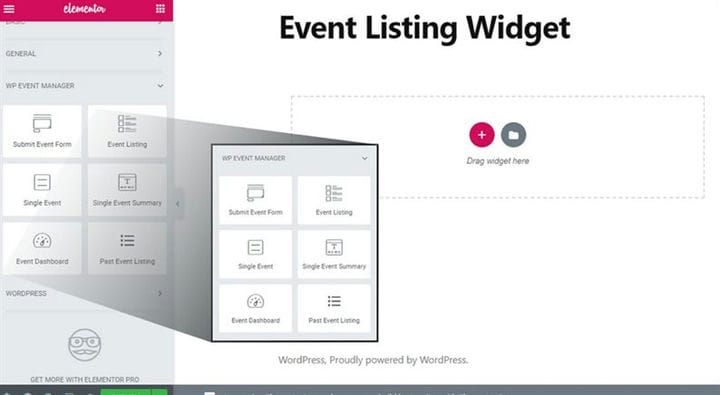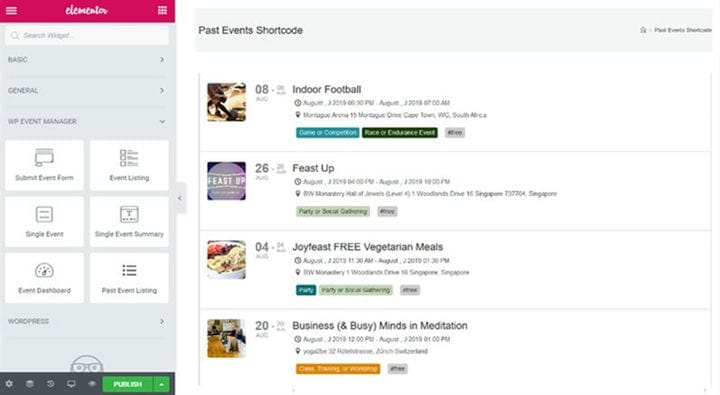Kompatybilność WP Event Manager z Elementor
Jak współpracują ze sobą, aby stworzyć witrynę wydarzenia?
W ciągu ostatniej dekady trend i zapotrzebowanie na stronę internetową, aby pobudzić Twój biznes, wzrosły na nowy i niezbędny poziom. Dlatego zawsze znajdziesz wiele stron internetowych, gdy będziesz czegoś szukać. WordPress Event Manager Elementor współpracuje, aby stworzyć niesamowitą stronę internetową dla planistów i menedżerów wydarzeń.
WordPress to prawdopodobnie najbardziej zaawansowany i akceptowany system zarządzania treścią, z którego współczesne firmy korzystają do tworzenia swoich stron internetowych. Historia jeszcze się nie skończyła; zapewnia również usługi takie jak hosting, pozyskiwanie certyfikatów SSL i tym podobne. Zadziwiającym aspektem WordPressa jest to, że zawiera wiele wtyczek.
Wtyczka to zbiór linii kodu opracowanych przez doświadczonych programistów i przedstawionych laikowi. Osoba musi tylko pobrać tę wtyczkę, aktywować ją i cieszyć się konkretną funkcjonalnością, którą ta wtyczka zapewnia Witrynie. Wtyczki te ułatwiły laikowi projektowanie i tworzenie niesamowitych stron internetowych bez zostania programistą.
Sam WordPress oferuje sporo wtyczek, które są w większości darmowe, obok wtyczek zagranicznych społeczności. Przykładem jest WooCommerce, który służy do rozwijania sklepu eCommerce. Niedawno WordPress uruchamia nową wtyczkę i jest to wtyczka WordPress Event Manager Plugin.
Menedżer wydarzeń WP
Wtyczka WP Event Manager pomaga zintegrować podstawowy, ale bardzo wydajny system zarządzania zdarzeniami z Twoją witryną. Za pomocą kilku kliknięć możesz zmienić swoją witrynę w portal Event Management. Wtyczka jest wzbogacona o wiele funkcji, kilka z nich jest
- Twórz, zarządzaj i kategoryzuj swoje wydarzenia za pomocą przyjaznego dla użytkownika i znanego interfejsu WordPress.
- Wysoce wydajne opcje wyszukiwania i filtrowania.
- Obsługa wielu przeglądarek i przyjazna dla SEO.
- Kategoryzacja wydarzeń
- Wtyczka zawiera również wzbogaconą o funkcje bibliotekę widżetów. Te widżety obejmują listę wydarzeń, asortyment i tym podobne.
- Najbardziej niesamowite jest to, że jest BEZPŁATNE.
WP Event Manager – ShortCodes
ShortCodes są jak fragmenty kodu, które są generowane za każdym razem, gdy integrujesz wtyczkę do zarządzania zdarzeniami z Elementorem lub dowolną wtyczką do tworzenia stron. Po wybraniu widżetu wtyczki Management generowany jest przez niego fragment, który z kolei należy umieścić w sekcji witryny, w której ma działać ten konkretny widżet. Aby uzyskać więcej informacji na temat skrótu WP Event Manager, możesz odwiedź tutaj w Bazie Wiedzy.
Wtyczka Kreatora Stron Elementora
Kolejną niesamowitą wtyczką zespołu WordPress dla społeczności jest Elementor Page Builder. Jeśli jesteś zaznajomiony z tworzeniem stron internetowych w oparciu o WordPress, musisz również znać Elementor. Ta wtyczka to narzędzie do tworzenia stron internetowych. Na zapleczu tworzy zestaw kodu, składający się z elementów projektujących stronę, co z kolei pomaga w stworzeniu strony internetowej.
Ogólnie rzecz biorąc, wtyczka do tworzenia stron działa wraz z każdą inną wtyczką dodaną do Witryny. Raczej nie będzie błędem stwierdzenie, że większość innych wtyczek jest dodawana wewnątrz różnych elementów lub widżetów Kreatora Stron. Podobnie, wtyczka WP Event Manager zostałaby zintegrowana z wtyczką Elementor Page Builder, aby utworzyć nasz internetowy system zarządzania zdarzeniami na naszej
stronie internetowej.
Dobrze, że do tej pory zdecydowałeś się stworzyć swój internetowy system zarządzania zdarzeniami, ale możesz nie być zaznajomiony z procedurą. To prowadzi nas do głównego powodu tego artykułu, czyli pokierowania naszymi czytelnikami, w jaki sposób mogą korzystać z obu tych wtyczek, aby uzyskać skuteczny i wydajny system zarządzania zdarzeniami.
Budowa Systemu Zarządzania Eventami
- Zacznij od zakupu nazwy domeny i hostingu. W Internecie jest wielu dostawców usług. Dowiedz się, który z planów odpowiada Twoim wymaganiom.
- Pobierz pliki WordPress z www.wordpress.org.
- Zainstaluj pliki WordPress i zintegruj je ze swoim Hostingiem.
- Następnie przejdź do pulpitu nawigacyjnego WordPress i zacznij od tworzenia stron i dodawania wymaganych wtyczek.
Elementor i WP Event Manager
- Proces pobierania i instalowania obu tych wtyczek jest taki sam.
- Przejdź do sekcji Wtyczki. Kliknij Dodaj nowy i wpisz „Elementor" i „WP Event Manager”, aby pobrać odpowiednie wtyczki.
- Po pobraniu przejdź do listy wtyczek, zaznacz pole obu wtyczek i przejdź do powyższego przycisku „Działanie zbiorcze” i kliknij go, aby wybrać akcję aktywacji obu wtyczek jednocześnie.
Rozwój systemu zarządzania zdarzeniami
Proces rozpoczyna się od aktywacji wtyczki Elementor. Ścieżka, jak wspomniano powyżej, jest dość łatwa do aktywacji. Zostało to podsumowane jako
-
Przejdź do sekcji WP-admin >> Wtyczki w panelu administracyjnym i aktywuj wtyczkę.
Gratulacje! Pomyślnie zainstalowałeś i aktywowałeś obie wtyczki. Teraz kolejnym krokiem jest budowa lub dodanie Stron do Serwisu. Podobnie jak poprzednie kroki, również ten krok nie jest trudny.
-
Przejdź do WP-admin >> Elementor >> Pierwsze kroki
Podążaj wyżej wspomnianą Ścieżką. Zostaniesz przekierowany do następującego ekranu.
-
Kliknij „Utwórz swoją pierwszą stronę”
Tutaj u dołu ikony wideo znajduje się niebieski przycisk z napisem „Utwórz swoją pierwszą stronę”. Następnie, dość oczywiste, kliknij go, a pierwsza strona Twojej witryny jest gotowa do przenoszenia widgetu zarządzania zdarzeniami.
Niesamowity! Wykonałeś dobrą robotę, jeśli utworzyłeś stronę za pomocą Elementora. Teraz nadszedł czas, aby ruszyć do przodu.
-
Jak tylko klikniesz niebieski przycisk, zostaniesz przekierowany na tę stronę, na której wyświetla widżety WP Event Manager.
Po kliknięciu przycisku „Utwórz stronę” jesteś teraz na stronie panelu widżetów. Z tej strony zaczniesz mieć pojęcie, że jesteśmy blisko naszego internetowego systemu zarządzania zdarzeniami. Po lewej stronie możesz zobaczyć różne widżety. Jak wspomniano wcześniej, każdy widżet udostępnia określony fragment lub część Programu.
-
Teraz wystarczy przeciągnąć i upuścić wymagany widżet WP Event Manager do obszaru widżetów strony i ustawić widżet powiązany z wartościami atrybutów. Więc to jest proste. Prawda?
Sprawy jeszcze się nie skończyły. Już tylko kilka kroków dzieli nas od celu. Teraz, gdy tylko przeciągniesz dowolny z żądanych widżetów, przeniesie Cię to do następującego ekranu. Zobaczysz, że zostanie otwarte okno dialogowe. Będzie to wymagało wypełnienia kilku odpowiednich pól. Obejmują one różne wymagane wartości, np. Kategoria, Data, Lokalizacja i tym podobne.
-
Już prawie skończyliśmy. Po lewej stronie ekranu, na dole, możesz zobaczyć zielony przycisk z napisem „ Opublikuj “. Znasz zasady! Kliknij i jesteś gotowy do opublikowania treści na swojej stronie.
Jak tylko klikniesz przycisk publikowania, otrzymasz ShortCode. Wystarczy skopiować ten konkretny fragment i wkleić go w sekcji strony, w której ma się pojawiać.
-
Na przykład, jeśli wybierzesz widżet „Lista zdarzeń”. Ten fragment pozwala wyświetlić całą listę wydarzeń, które zostały dodane do witryny. Rzeczywisty kod tego wspaniałego widżetu to [events].
-
Innym przykładem jest to, że jeśli wybierzesz widżet „Zdarzenie”. Ten widżet nie wymaga wyjaśnień. Pozwala sprawdzić lub znaleźć dowolne konkretne wydarzenie z listy wydarzeń, które utworzyłeś za pomocą fragmentu wymienionego w punkcie 1. Fragment tego widżetu to „ [identyfikator zdarzenia = „xxxx”] “
Co dalej?
Uczymy się poprzez obserwację, eksplorację i błędy. Ten artykuł zawiera podstawowe informacje, które pomogą Ci rozwinąć system zarządzania zdarzeniami za pomocą WordPress. Teraz wszystko sprowadza się do Twojej pasji do nauki i odkrywania. Im więcej odkrywasz, tym więcej się uczysz i tym więcej odniesiesz sukcesów.